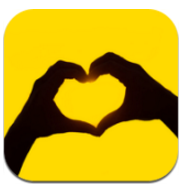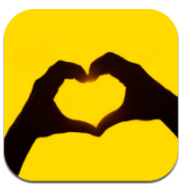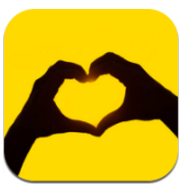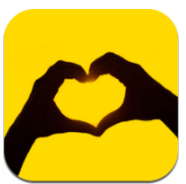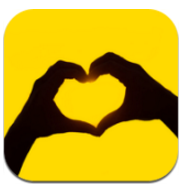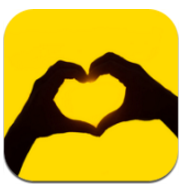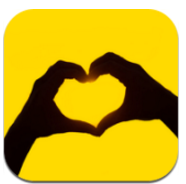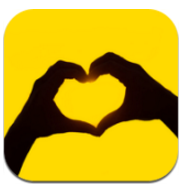如何删除word多出来的空白页
2025-08-12
来源:bjmtth
编辑:佚名
在使用word进行文档编辑时,突然发现多了空白页,着实让人头疼。别担心,下面就为你详细介绍几种删除空白页的方法。
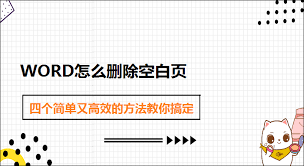
检查段落标记
有时候,空白页的出现可能是因为段落标记的问题。你可以点击“开始”选项卡,在“段落”组中找到“显示/隐藏编辑标记”按钮并点击,这样就能看到文档中隐藏的段落标记等符号。仔细查看空白页前后的段落标记,如果发现有多余的,将光标定位到该段落标记前,按下delete键删除,空白页可能就会消失。
调整分页符
分页符也可能导致空白页的产生。切换到“视图”选项卡,点击“大纲视图”。在大纲视图中,你可以清晰地看到文档的结构和分页情况。找到可能导致空白页的分页符,选中它后按下delete键删除。完成后,再切换回“页面视图”查看,空白页是否已被删除。
检查分节符
分节符同样可能引发空白页问题。进入“视图”选项卡的“大纲视图”,找到分节符。如果发现有不合适的分节符,将光标定位到分节符的前面,按下delete键。注意删除分节符可能会影响到文档的格式设置,所以删除后要检查文档格式是否符合你的要求。
段落格式调整
某些段落格式设置也可能造成空白页。比如段落的“段前”或“段后”间距设置过大。选中出现问题的段落,右键点击选择“段落”,在弹出的对话框中检查“段前”和“段后”间距的数值,将其调整为合适的值,如0磅等,然后点击“确定”。
特殊格式清理
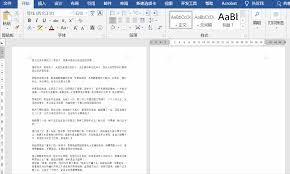
一些特殊格式,如隐藏文字、图形对象等也可能导致空白页。在“开始”选项卡中,点击“选择”,选择“全选”,然后检查文档中是否存在隐藏文字或图形对象。如果有,将其选中删除。
通过以上这些方法,相信你能够轻松解决word中多出来的空白页问题,让你的文档编辑更加顺畅。
相关文章
相关下载
小编推荐
更多++